Після установка, оновлення y налаштування деяких компонентів en LMDEДавайте подивимося, як отримати трохи більше продуктивності, особливо якщо у нас є менш потужні комп’ютери або, як я, один із тих, хто любить користуватися кожним простором оперативної пам’яті.
Багато порад, які я наводжу нижче, можна досягти за допомогою інструментів, що включає сам Mint, тому я покажу вам два способи зробити це.
RCConf.
Перше, що ми збираємося зробити, це встановити себе rcconf. Після встановлення цей пакет дозволить нам контролювати, які процеси запускаються під час запуску системи.
$ sudo aptitude встановити rcconf
Після завершення процесу встановлення ми можемо запустити його двома способами. Якщо ми хочемо, щоб процеси були запущені або зупинені в цей момент, ми виконуємо:
$ sudo rcconf - зараз
якщо ми хочемо, щоб процеси не виконувались на той момент:
$ sudo rcconf
Ми повинні отримати щось подібне:
Там ми можемо вибрати за допомогою пробілу процес, який ми хочемо розпочати із системою. У моєму випадку я видаляю таке:
- exim4 (якщо ми не видалили exim).
- Bluetooth.
- чашки.
- live-config.
- самба.
- відшліфований.
- карта порту (необов’язково)
- pppd-dns
Оптимізація робочого столу.
LMDE як походить від linuxmint, включає Міні-інструменти, а між ними MintDesktop. З MintDesktop Ми можемо зробити кілька речей, але зараз нас цікавлять лише 2 з них.
У розділі Ventanas, ми позначаємо варіант, який виділено на малюнку нижче.
Це те, що він буде робити, це вимкнення ефекту, який відображається, коли ми розгортаємо або зводимо вікно, і що вміст папок не відображається під час їх перетягування.
Ми можемо досягти того ж, використовуючи Gconf-редактор. Для цього ми виконуємо Alt + F2 і ми пишемо gconf-редактор. Пізніше ми будемо програми »метаміст» загальне »зменшені_ресурси і ми його відбираємо.
Видалення долі.
Одна з речей, яку користувачі linuxmint вони кричали, це мала можливість вимкнути Долі, що є не що інше, як повідомлення, яке з’являється разом із твариною кожного разу, коли ми відкриваємо консоль. С MintDesktop також можна досягти в розділі термінал.
Або ми можемо просто відкрити термінал і поставити:
$ sudo gedit /etc/bash.bashrc
Ми шукаємо рядок, який говорить:
/ usr / bin / mint-fortune
і ми змінюємо його на:
# / usr / bin / mint-fortune
Програми під час запуску.
Тепер ми також можемо трохи полегшити систему, видаливши програми / демони, які запускаються, коли ми входимо в наш сеанс. Для цього ми йдемо до Меню »Програми» Налаштування »Програми під час запуску.
Де, принаймні я, зніміть такі опції:
- Аплет черги друку
- Візуальна допомога.
- Обмін особистими файлами.
- Віддалений робочий стіл.
- Менеджер Bluetooth.
- Звук входу в систему Gnome.
- mintUpdate.
- mintUpload.
- Ласкаво просимо.
- Дискові сповіщення.
- Сповіщувач про еволюцію.
- Звукова система Pulseaudio.
Треба пам’ятати, що я деактивую речі, які мені не потрібні. Якщо вам потрібно спочатку запустити деяких з цих демонів, не відключайте їх. : d
Інші варіанти:
Якщо ми хочемо піти трохи далі, ми можемо видалити деякі інші речі, такі як mintMenu і поставити меню Гном, або керувати мережею вручну, а не за допомогою Менеджер мереж.
Результатом усього, що я показав вам у цій статті, є те, що мій ПК з 1Gb Вхід в оперативну пам'ять за допомогою 68Mb споживання в Оперативна пам'ять.
До побачення з TTY:
Інший спосіб оптимізації ресурсів - це видалення деяких TTY та використання лише необхідних. Для цього ми редагуємо файл / etc / inittab.
sudo gedit / etc / inittab
Ми дивимося, де це говорить:
1: 2345: respawn: / sbin / getty 38400 tty1 2: 23: respawn: / sbin / getty 38400 tty2 3: 23: respawn: / sbin / getty 38400 tty3 4: 23: respawn: / sbin / getty 38400 tty4 5: 23: respawn: / sbin / getty 38400 tty5 6: 23: respawn: / sbin / getty 38400 tty6
і ми коментуємо ті, що нам не потрібні. У моєму випадку я завжди залишаю 2:
1: 2345: respawn: / sbin / getty 38400 tty1 2: 23: respawn: / sbin / getty 38400 tty2 # 3: 23: respawn: / sbin / getty 38400 tty3 # 4: 23: respawn: / sbin / getty 38400 tty4 # 5: 23: respawn: / sbin / getty 38400 tty5 # 6: 23: respawn: / sbin / getty 38400 tty6

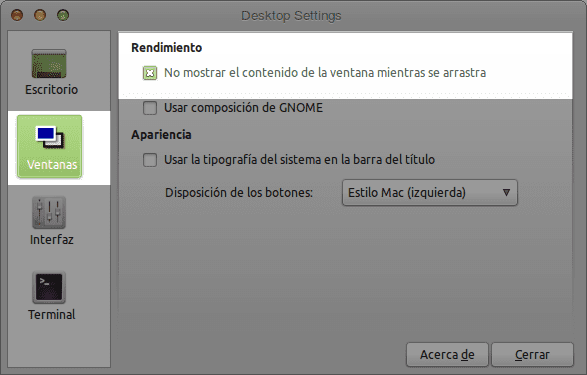
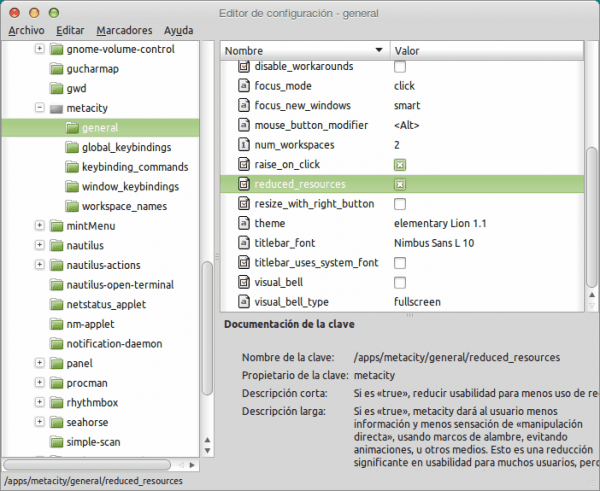

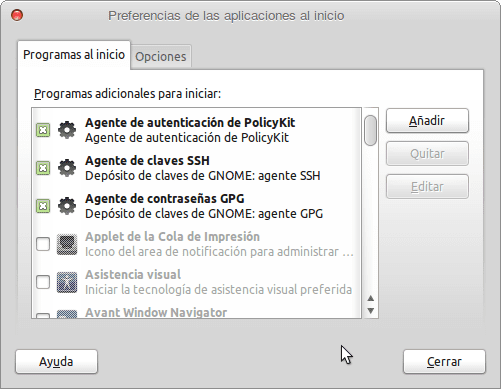
Я залишаю вам +1
салю2 😉
Дякую компа 😀
Ще +1, і якби було +20, я б тобі дав 😉
Я радий, що це вас обслуговує ^^
Щиро дякую, посібники LMDE дуже корисні.
Привіт з Чилі.
Мені це сподобалось, я застосував це, і це було неймовірно. У мене є 2 запитання щодо LMDE, і це:
- Чому 64-бітна версія починається майже на 80 мегабайт більше, ніж 32-бітна?
- Хтось знайшов цей підручник у 64-бітній версії?
ПРИМІТКА: що у 32-бітовій версії це котиться !!!
Капсол дуже простий, реальність така, що 64-розрядні версії завжди будуть споживати щось більше, ніж 32-розрядні версії, і якщо ви спробуєте kde, у вас залишиться з відкритим ротом про те, що він споживає в 64-розрядної версії, і замість звичайної речі на 32.
привіт
Дуже хороша серія статей, дякую.
Дякуємо, що завітали до 😀
Як я можу змінити GDM, який LMDE має за замовчуванням
дуже добре 🙂